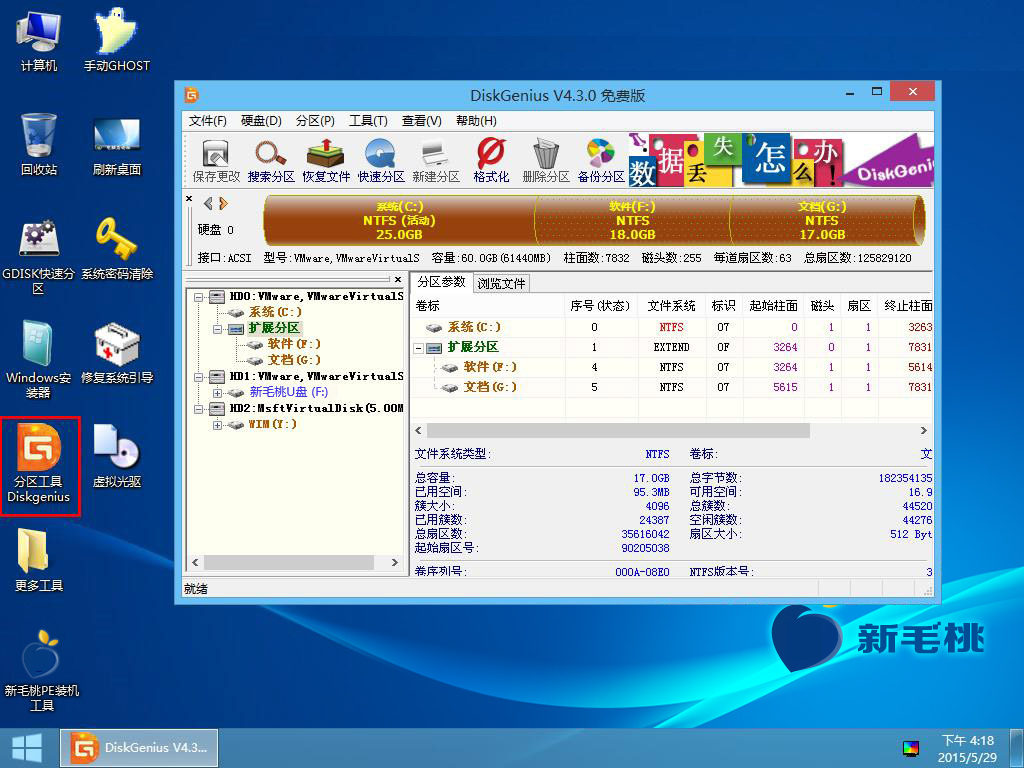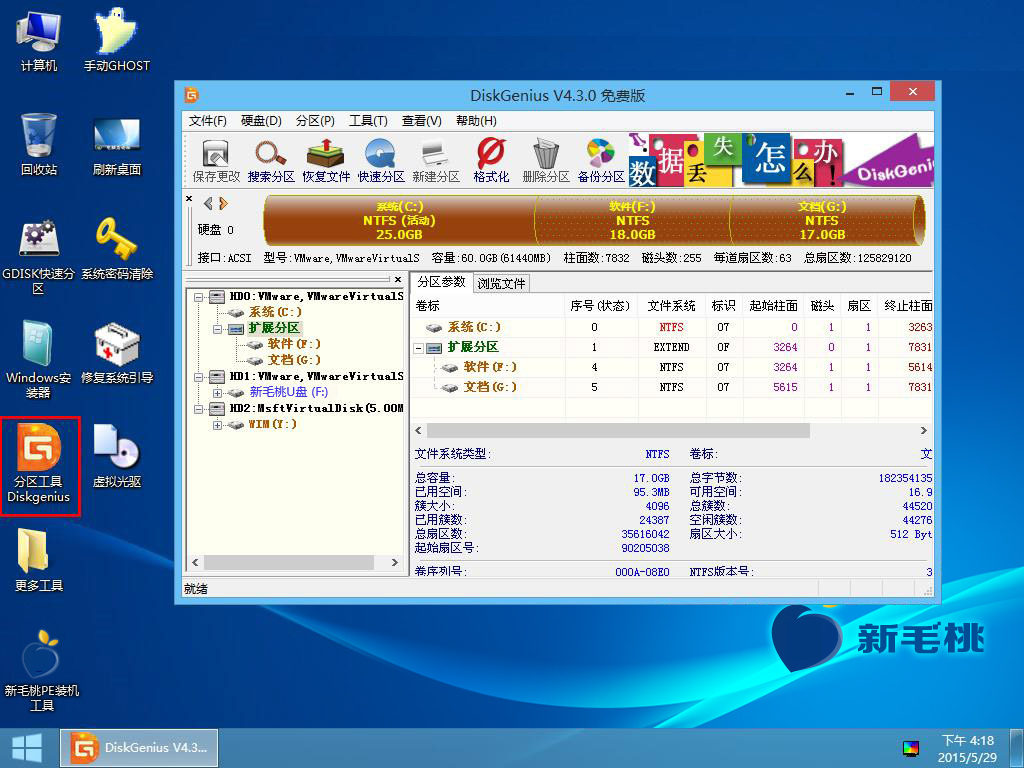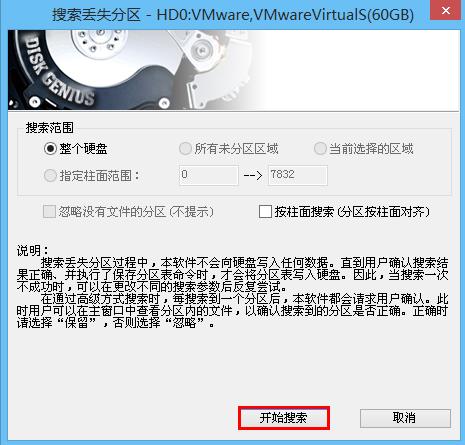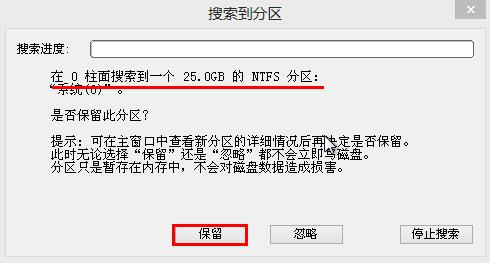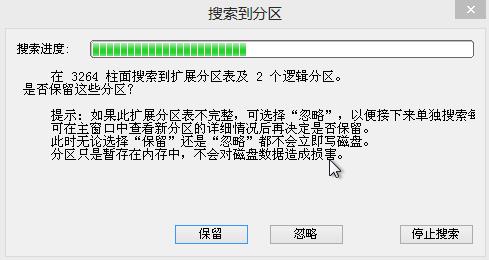错误ghost、软件冲突、突然断电这些操作会损伤硬盘,甚至造成分区表丢失。若悲剧已经发生如何挽回呢?分区表丢失怎么办?带着这个疑问,跟小编一起继续往下看。
1、将制作好的u助手winpe工具u盘插入主机usb接口,按电源键启动电脑,看到logo图标后按快捷键即可进入pe主菜单,接着将光标移至“【02】运行u助手Win8PE工具箱(装机推荐)”选项,回车确定,如下图所示:
2、双击运行分区工具DiskGenius,如下图所示:
3、在工具界面点击“工具--搜索已丢失分区(重建分区表)”,如下图所示:
4、默认搜索整个硬盘,点击“开始搜索”按钮,如下图所示:
5、在搜索过程中,若检测到丢失的目标分区,点击“保留”按钮即可。若分区表不完整可选择“忽略”,如下图所示:
责任编辑:u助手:http://www.uzhushou.cn